[免費] EaseUS Partition Master v13.5 硬碟分割、管理、格式化工具!(繁體中文版)
2019/9/29 更新:軟體版本更新至 v13.5 最新免費版,本版本提供繁體中文介面。另外,新增了正式版5折優惠的連結,如果覺得好用想買完整功能的正式版的話,用「這個連結」購買可以享半價優惠。
在 Windows 電腦中原本就內建了硬碟分割、管理工具,不過它只能很簡單的作「非系統磁碟機」的刪除、建立分割區與格式化等工作,對於 Windows 系統檔所在的分割區並無法進行任何設定。
以前大家也許會使用 Partition Magic 來作硬碟分割、調整分割區的大小與其他硬碟管理工作,,
這東西其實跟 Partition Magic 很像,如果你以前用慣了 Partition Magic 硬碟分割軟體,那操作起以下這軟體應該也會得心應手。
目前 EaseUS Partition Master 軟體支援 Windows XP/Vista/7/8/10 等版本的作業系統,在檔案系統方面也可支援常見的 EXT3, EXT2, NTFS, FAT32, FAT16, FAT12, ReFS.. 等檔案格式。而硬碟機的規格方面也可支援 IDE/SATA/eSATA/SCSI 與 USB 外接式硬碟、SSD 固態硬碟與各種 SCSI/IDE/SATA RAID 磁碟,一般的 Firewire 介面(IEEE 1394)也可正常運作,最高支援 8TB 的大容量磁碟(MBR或GPT),對於一般電腦使用者來說,應該已經相當夠用囉!
另外 EASEUS Partition Master 也提供其他付費的專業版、Server 版與 Unlimited 等版本,提供64位元系統、Server 作業系統與 RAID...等其他進階應用。對於一般 XP 或 Win 10 的使用者來說,這裡介紹的 Home Edition 免費版軟體應該都很夠用囉!
▇ 軟體小檔案 ▇ (錯誤、版本更新回報)
- 軟體名稱:EaseUS Partition Master FREE
- 軟體版本:13.5 免費版 (另有全功能正式版半價優惠)
- 軟體語言:繁體中文
- 軟體性質:免費軟體(家庭個人用,非商業用途)
- 檔案大小:33.4 MB
- 系統支援:Windows XP/Vista/7/8/10 (支援 32/64 位元作業系統)
- 官方網站:https://www.easeus.com/
- 軟體下載:按這裡
EaseUS Partition Master 軟體主要功能:
- 移動、重新調整分割區的大小(免重灌,資料不會遺失)
- 製作分割區(新硬碟)
- 刪除分割區(刪除資料)
- 修改分割區的標籤與磁碟機代號
- 格式化硬碟、分割區
- 檢視分割區的使用情形與分割區詳細資訊
- 將分割區設定為「啟動」狀態(用於安裝作業系統)
- 隱藏整個磁碟分割區(保護資料不被破壞)
- 可支援的檔案系統:FAT12、FAT16、FAT32、NTFS
- 可支援的硬碟規格:IDE、SATA、SCSI、USB、IEEE 1394外接硬碟
本文篇章:
一、如何格式化硬碟?
注意!格式化的工作會讓原本硬碟中的資料全部被清空,如果硬碟中還有你要的文件或資料,請記得先行備份。
第1步 在你要格式化的硬碟分割區或磁碟機上按一下滑鼠右鍵,再點選【格式化分區】。
第2步 接著我們可以設定磁碟機名稱、檔案系統或配置單位的大小,設定好之後再按下〔確定〕按鈕即可。
第3步 EASEUS Partition Manager軟體中,可以一次執行很多變更與任務,在最後按下確定按鈕之前,都可以恢復為原本的狀態。
如果你確認你要執行的設定工作都正確無誤後,最後一定要按下視窗左上角的「應用變更(Apply)」按鈕,按下之後再按〔是〕,他才會真正的執行硬碟分割區的調整或硬碟格式化工作。
本文篇章:
- 一、如何格式化硬碟?
- 二、如何隱藏分割區?
- 三、如何調整分割區空間,合併成較大的硬碟分割區?
,延伸閱讀:

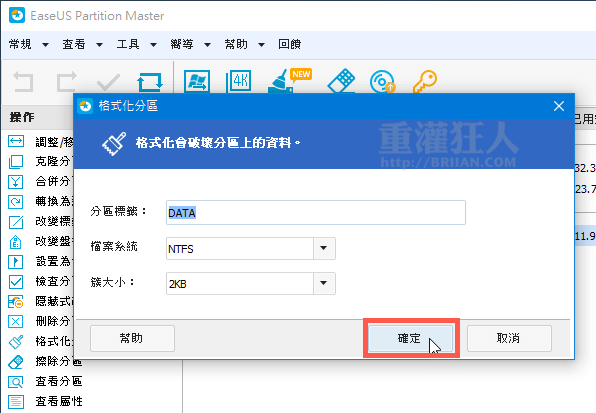
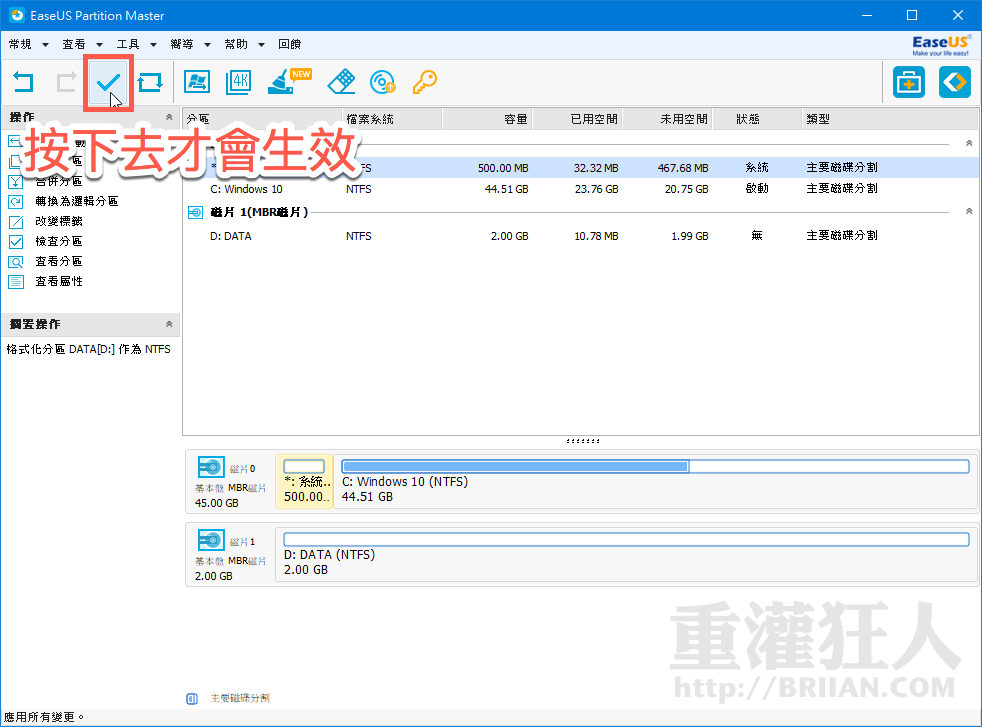
 翻頁閱讀 »
翻頁閱讀 »
請問一下,我想把c糟分割出來到未分配空間
可是重開機好了,什麼變化也沒有,是哪個步驟錯了嗎?
還是需要在安全模式?
哇””””我合併成功ㄌ,照著做很容易就完成合併ㄌ,感謝妳ㄉ分享經驗喔!非常讚喔推薦給大家^^” 感恩喔
真的挫賽了…
太相信這套軟體了!把存放多年數位相片的硬碟調整大小,結果這套軟體就在Updating System infomation的地方停住了。現在又不敢關機…唉…該找備份光碟了,沒備份到的只能自認倒楣了!
平台:AMD Phenom X4 9650+AMD 780G with AHCI mode+Vista Bussiness 32bit
這軟體不錯
目前快樂使用中!
奇怪..我的2.0.1 PRO怎是免費的-.-?
這個工具相當的好用,己經要收入在下的小站之中,其中有引用部分的文字,如有冒犯,敬請告知,謝謝!
請教各位,可以教我如何解決開啟介面後都是亂碼的問題嗎?謝謝
請問各位,安裝好後,開始啟用,為何我的介面都出現亂碼,可以教我如何解決這各問題嗎?
請問不來恩大大:
針對AHCI mode的部份,它有支援嗎?
像以前的Partition Magic並不能夠支援AHCI MODE的S-ATA硬碟,
請問這套“免費“軟體有嗎?
還是要“付費“版的才有?
謝謝。
to 6 樓,請參考:「三、如何調整分割區空間,合併成較大的硬碟分割區?」
注意,這樣作還是多少會有風險,請務必先備份資料
請問布大:我的小筆電只有一個C槽在運作,如何用這套軟體分割成D、F,又不會影響到系統還原呢?謝謝指教。
恩….
前幾天也碰上硬碟切割太小問題
vista有個功能就是能把一個硬碟縮小
然後把多出來的空間加到其他硬碟上
這點真的很讚!
不來恩知不知道xp有沒有類似的軟體XD
回家重切硬碟去~~~
感謝不來恩大大~~~
那縮小分割區呢?
原來的資料會存在嗎??
家中的Partition Magic好像壞了~感謝~做小白鼠中
Partition Magic不支持Vista的。
我測試過,如果你調整的是C:的分割區大小,他還弄得滿乾淨的,不會有系統檔遺失的問題。
請問該跟隨那個步驟做呢? DELETE? MOVE? CREATE?
謝謝指教。
請問該跟隨哪個步驟呢? C盤內之還原檔會否被破壞呢?
謝謝指教。
移動、重新調整分割區的大小(免重灌,資料不會遺失)
這是真的嗎
如果是真的話
就真的不錯